Comment comparer deux colonnes et supprimer les correspondances dans Excel ?
Si vous avez deux colonnes/listes contenant des doublons, et que vous souhaitez les comparer pour trouver les correspondances puis les supprimer, comment pouvez-vous résoudre cela rapidement ? Dans cet article, je présente différentes méthodes pour vous aider à gérer cela dans Excel.
Comparer deux colonnes et supprimer les correspondances avec une formule
Comparer deux colonnes et supprimer les correspondances avec Kutools pour Excel ![]()
Comparer deux colonnes et supprimer les correspondances avec une formule
Dans Excel, je présente des formules pour vous aider à identifier les éléments correspondants.
1. Sélectionnez une cellule vide à côté de la première colonne que vous souhaitez comparer (Nom1), ici je sélectionne B1, et saisissez cette formule =IF(ISERROR(MATCH(A1,$C$1:$C$10000,0)),"Unique","Doublon"), puis appuyez sur la touche Entrée, et faites glisser la poignée de recopie automatique vers le bas pour appliquer cette formule aux cellules. Voir capture d'écran :
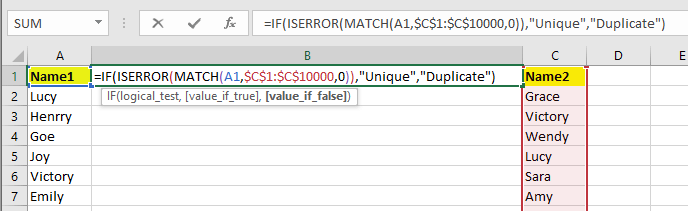
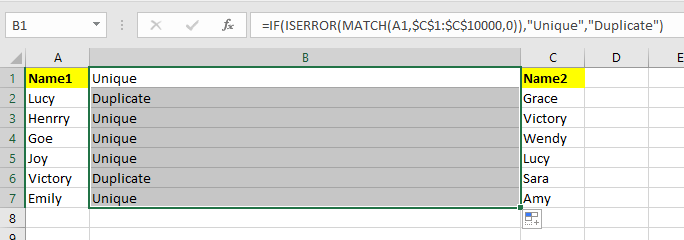
Remarque : dans la formule, A1 est la première cellule de votre première colonne que vous devez comparer et C1:C10000 est la colonne avec laquelle vous souhaitez comparer.
2. Ensuite, sélectionnez les colonnes de formules, et cliquez sur Données > Filtrer. Voir capture d'écran :

3. Cliquez sur la flèche dans la première cellule de la colonne d'aide, et cochez Doublon uniquement dans la liste déroulante. Voir capture d'écran :

4. Cliquez sur OK. Maintenant, seuls les doublons sont visibles, sélectionnez-les dans la colonne Nom1, et appuyez sur la touche Supprimer du clavier pour les supprimer.
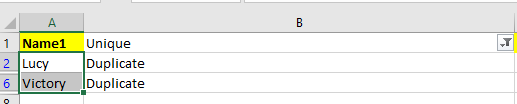

5. Cliquez à nouveau sur Données > Filtrer pour supprimer le filtre, puis supprimez les formules si vous n'en avez plus besoin.
Maintenant, toutes les correspondances entre les deux colonnes comparées sont supprimées.

Comparer deux colonnes et supprimer les correspondances avec Kutools pour Excel
La méthode ci-dessus peut être quelque peu fastidieuse, et vous pouvez utiliser la fonction Comparer des plages de Kutools pour Excel pour sélectionner rapidement les correspondances dans deux colonnes, puis les supprimer.
Après avoir installé gratuitement Kutools pour Excel, veuillez procéder comme suit :
1. Sélectionnez les deux plages que vous souhaitez comparer en maintenant la touche Ctrl enfoncée, puis cliquez sur Kutools > Sélectionner > Sélectionner les cellules identiques et différentes. Voir capture d'écran :

2. Dans la boîte de dialogue Sélectionner les cellules identiques et différentes, cochez Les données contiennent des en-têtes si votre sélection inclut des en-têtes (les en-têtes sélectionnés doivent être identiques si vous cochez cette option), puis cochez Par ligne et Valeur identique. Voir capture d'écran :

3. Cliquez sur Ok, une boîte de dialogue apparaît pour vous indiquer le nombre de cellules sélectionnées.

4. Cliquez sur OK pour fermer les boîtes de dialogue, et les correspondances dans la première colonne sont sélectionnées, puis appuyez sur la touche Supprimer pour les supprimer.
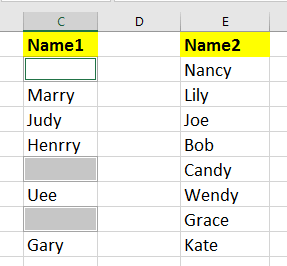
Si vous souhaitez mettre en évidence les mêmes valeurs entre deux colonnes, vous pouvez cocher Couleur de fond de remplissage ou Couleur de police de remplissage option et sélectionnez une couleur de votre choix dans la liste.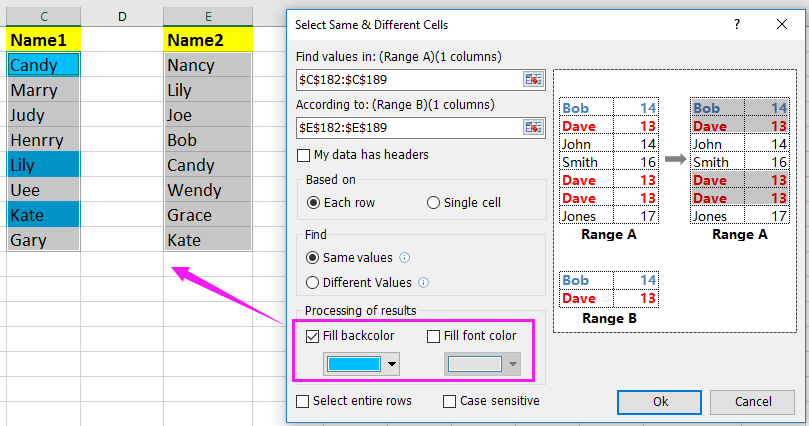
Sélectionner et supprimer les correspondances
Vous pourriez être intéressé par ces articles :
Meilleurs outils de productivité pour Office
Améliorez vos compétences Excel avec Kutools pour Excel, et découvrez une efficacité incomparable. Kutools pour Excel propose plus de300 fonctionnalités avancées pour booster votre productivité et gagner du temps. Cliquez ici pour obtenir la fonctionnalité dont vous avez le plus besoin...
Office Tab apporte l’interface par onglets à Office, simplifiant considérablement votre travail.
- Activez la modification et la lecture par onglets dans Word, Excel, PowerPoint, Publisher, Access, Visio et Project.
- Ouvrez et créez plusieurs documents dans de nouveaux onglets de la même fenêtre, plutôt que dans de nouvelles fenêtres.
- Augmente votre productivité de50 % et réduit des centaines de clics de souris chaque jour !
Tous les modules complémentaires Kutools. Une seule installation
La suite Kutools for Office regroupe les modules complémentaires pour Excel, Word, Outlook & PowerPoint ainsi qu’Office Tab Pro, idéal pour les équipes travaillant sur plusieurs applications Office.
- Suite tout-en-un — modules complémentaires Excel, Word, Outlook & PowerPoint + Office Tab Pro
- Un installateur, une licence — installation en quelques minutes (compatible MSI)
- Une synergie optimale — productivité accélérée sur l’ensemble des applications Office
- Essai complet30 jours — sans inscription, ni carte bancaire
- Meilleure valeur — économisez par rapport à l’achat d’add-ins individuels